La passerelle par défaut n'est pas disponible sur Windows 10 {Résolu}
Publié: 2021-06-14Grâce à cet article, nous vous aiderons à résoudre l'erreur Internet courante, c'est-à-dire "la passerelle par défaut n'est pas disponible" sur votre ordinateur portable ou de bureau Windows 10 en quelques étapes simples.
Naviguer sur Internet fait partie de nos tâches quotidiennes. Alors que nous prospérons, notre dépendance aux gadgets a considérablement proliféré. Dans un style de vie si axé sur la technologie, la vie sans Internet est inimaginable. Bien que le confort s'accompagne de certains obstacles. L'Internet qui a rendu nos vies molles a également créé des problèmes qui peuvent être exaspérants. Le plus courant d'entre eux qui continue de se produire est, ' la passerelle par défaut n'est pas disponible Windows 10 '. Étant donné que ce problème résulte d'erreurs de connexion Internet; il peut être résolu en quelques étapes simples qui sont décrites ci-dessous.
Les solutions pour réparer la passerelle par défaut ne sont pas disponibles sur Windows 10
La passerelle par défaut d'erreur non disponible doit être traitée correctement et en temps opportun car elle affecte indirectement notre routine quotidienne et rend la vie fastidieuse. Vous trouverez ci-dessous quelques conseils qui vous aideront certainement à résoudre le problème.
1. Changer le canal du routeur sans fil
La première chose à faire est de changer le canal de votre routeur sans fil. Parfois, le canal peut également créer un problème dans le bon fonctionnement de votre appareil. Vous pouvez consulter le manuel de votre routeur sans fil afin de trouver des instructions pour modifier la valeur du canal. En modifiant la valeur du canal, vous pouvez corriger assez facilement l'erreur de passerelle par défaut non disponible sur Windows 10.
2. Désinstallez temporairement les programmes antivirus
Dans la majorité des cas, le vrai coupable derrière le problème est le programme de sécurité McAfee. Le programme installé sur votre appareil limite même les opérations générales, ce qui à son tour cause d'énormes problèmes aux utilisateurs. Une mauvaise connexion Internet est l'une d'entre elles qui peut provoquer une erreur de passerelle par défaut non disponible. Cependant, ce problème peut être résolu en désinstallant le programme en suivant les étapes ci-dessous :
- Appuyez simultanément sur la touche du logo Windows et sur R.
- Tapez appwiz. cpl dans la boîte de dialogue Exécuter, puis appuyez sur Entrée.
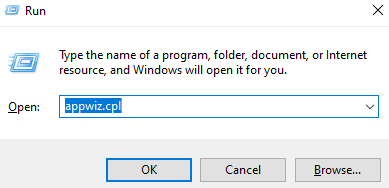
- Cliquez sur le logiciel antivirus McAfee, puis choisissez l'option Désinstaller .
- Redémarrez l'ordinateur pour terminer le processus.
Une fois que vous avez redémarré l'appareil, vous êtes tous prêts à partir. Profitez de vos services Internet sans aucune difficulté.
Lisez aussi: Minecraft LAN ne fonctionne pas sur Windows 10 [Corrigé]
3. Modifier le paramètre de gestion de l'alimentation de l'adaptateur réseau
En modifiant les paramètres de gestion de l'alimentation de votre carte réseau, vous pouvez déterminer les raisons pour lesquelles vous ne pouvez pas vous connecter à la passerelle par défaut, puis résoudre le problème en conséquence. Pour modifier les paramètres, vous pouvez suivre les étapes indiquées :
- Recherchez "Gestionnaire de périphériques" dans la zone de recherche située juste à côté de l'icône de démarrage.
- Ensuite, cliquez sur le résultat de la meilleure correspondance.
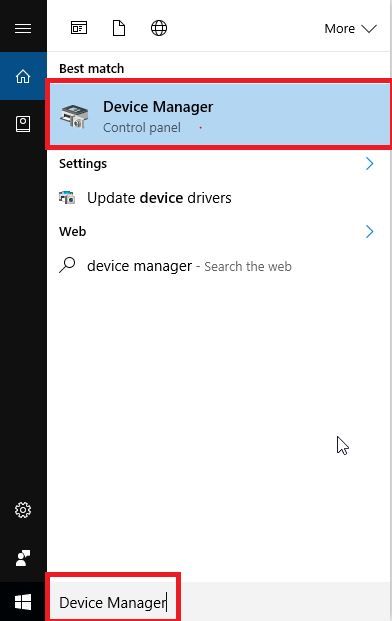
- Lorsqu'il s'ouvre, recherchez votre adaptateur réseau et cliquez dessus avec le bouton droit de la souris.
- Un menu s'ouvrira et sélectionnera plus loin 'Propriétés'.
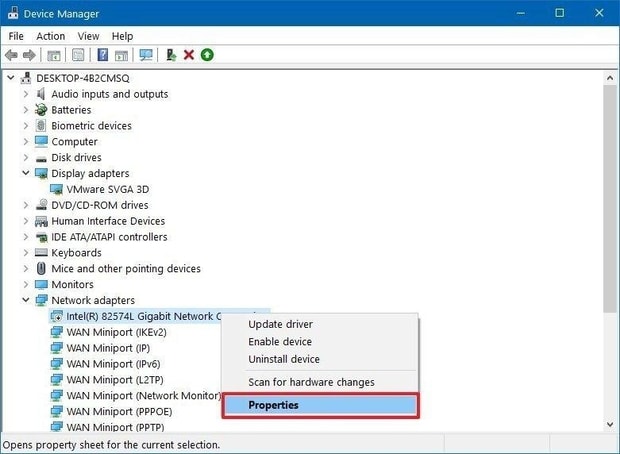

- Décochez la case "Autoriser l'ordinateur à éteindre ce périphérique pour économiser de l'énergie" dans l'onglet Gestion de l'alimentation.
- N'oubliez pas de choisir OK pour enregistrer les modifications apportées.
Après avoir modifié les paramètres de gestion de l'alimentation, si vous recevez toujours un message d'erreur indiquant que la passerelle par défaut n'est pas disponible sur Windows 10, passez à la solution suivante.
Lisez aussi: 15 meilleurs logiciels d'optimisation de PC pour Windows 10, 8, 7 en 2021
4. Vérifiez la fréquence du routeur sans fil
Une autre raison pour laquelle la passerelle par défaut n'est pas disponible sur votre ordinateur peut être la fréquence de votre routeur sans fil. Avez-vous déjà vérifié? C'est autour de 5 GHz ? Si oui, vous devrez changer la fréquence à 2,4 GHz afin d'assurer un fonctionnement fluide sur votre appareil Windows.
Seuls les derniers routeurs sans fil prennent en charge 5 GHz, mais pour les routeurs plus anciens, il est conseillé d'opter pour 2,4 GHz. Vous pouvez toujours vous référer au manuel de votre routeur sans fil et suivre les instructions à partir de là. Une fois la fréquence modifiée, vous pouvez naviguer comme un oiseau libre à tout moment.
5. Réinstallez le pilote de la carte réseau
Certains problèmes dans le pilote de la carte réseau peuvent être la raison pour laquelle vous vous retrouvez constamment confronté à des problèmes de connexion réseau tels que la passerelle par défaut n'est pas disponible sur Windows 10. Afin de résoudre ce problème, vous pouvez essayer de réinstaller le pilote de la carte réseau en suivant le étapes indiquées ci-dessous.
- Ouvrez le Gestionnaire de périphériques sur votre système Windows.
- Maintenant, faites un clic droit sur votre périphérique de carte réseau, puis choisissez l'option Désinstaller le périphérique .
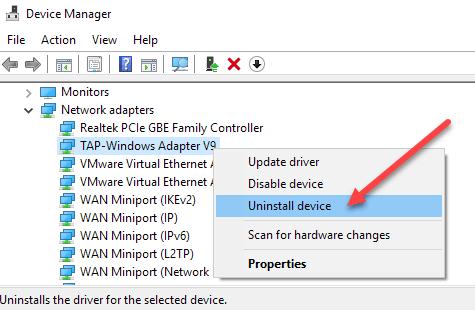
- À l'invite suivante Confirmer la désinstallation de l'appareil, cochez la case « Supprimer le logiciel pour cet appareil » , puis cliquez sur OK .
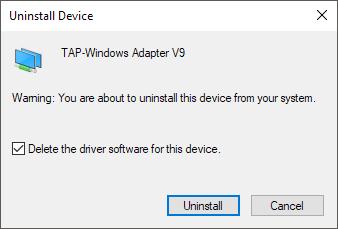
Maintenant, une fois la désinstallation terminée, vous pouvez redémarrer votre ordinateur. Ensuite, Windows vous guidera automatiquement pour réinstaller le pilote de la carte réseau.
Si vous remarquez que la passerelle par défaut n'est pas disponible, Windows 10 continue de se produire après la réinstallation du pilote de la carte réseau, vous pouvez alors essayer de mettre à jour votre pilote de périphérique vers sa version la plus récente.
6. Mettez à jour le pilote de votre carte réseau (recommandé)
Les pilotes obsolètes sont l'une des principales raisons des problèmes maximaux de votre système informatique. En mettant à jour les pilotes de votre système, vous pouvez éliminer toute la nervosité et démarrer votre travail comme avant.
Une façon de mettre à jour manuellement les pilotes de carte réseau dans votre système consiste à utiliser le Gestionnaire de périphériques. Mais nous ne recommandons pas cette méthode car le processus de mise à jour manuelle des pilotes de périphérique peut prendre du temps et être vexatoire. Nous vous recommandons de mettre à jour automatiquement les pilotes de la carte réseau via le logiciel Bit Driver Updater . Quelques clics et vous êtes prêt à mettre à jour tous les pilotes obsolètes, défectueux et incompatibles présents sur votre appareil sans aucun problème. Vous pouvez télécharger le Bit Driver Updater en appuyant sur le lien ci-dessous.
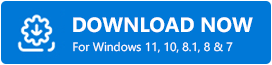
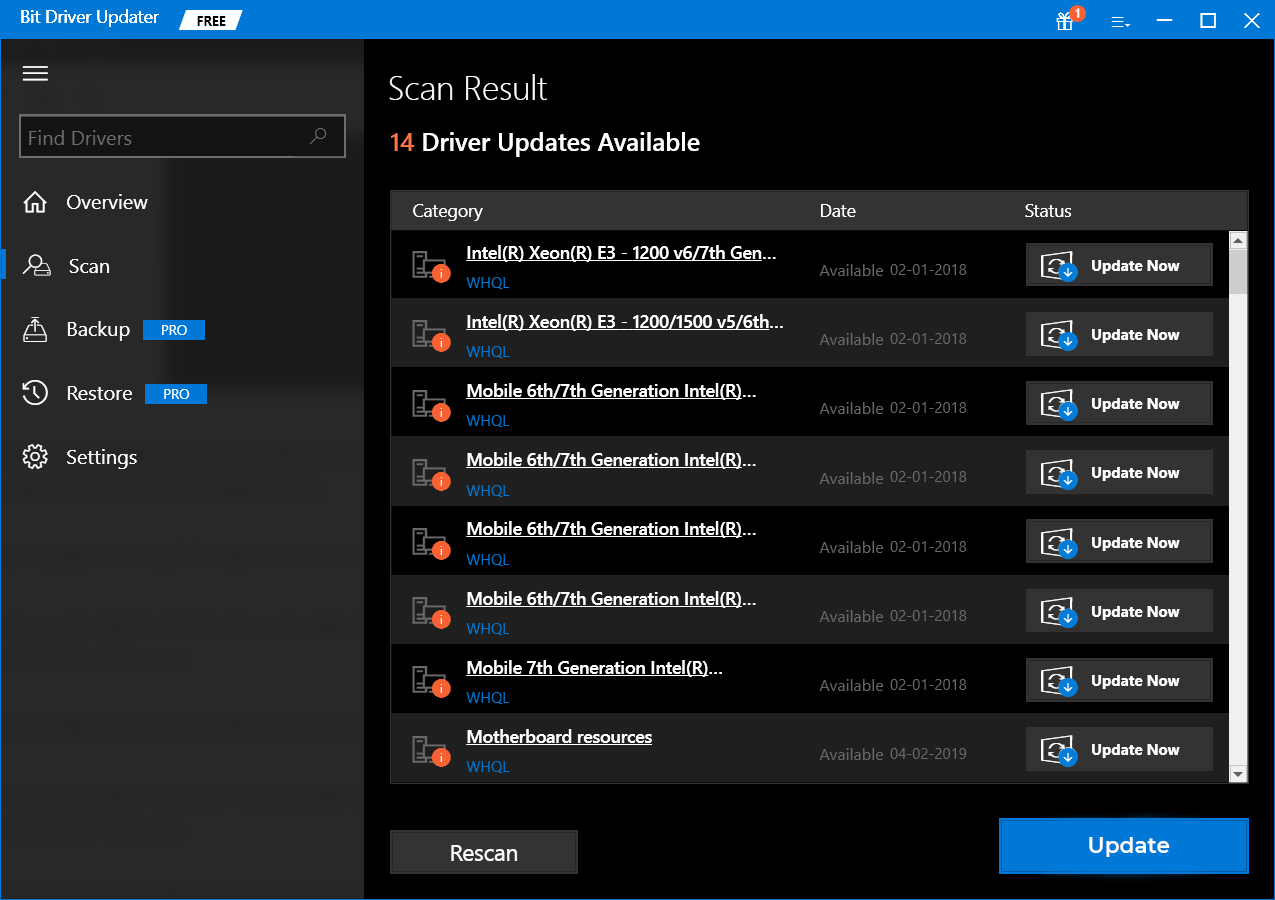
Lisez également : 22 meilleurs programmes de mise à jour de pilotes gratuits pour Windows 10, 8, 7 en 2021 [Mise à jour]
La passerelle par défaut n'est pas disponible Erreur Windows 10 : résolue
Ci-dessus, quelques façons de corriger la passerelle par défaut n'est pas disponible sur l'erreur Windows 10. Vous pouvez suivre toutes les méthodes décrites ci-dessus une par une jusqu'à ce que vous trouviez celle qui vous convient. Cependant, je vous recommande personnellement de mettre à jour le pilote de la carte réseau, car tout autre problème susceptible de se produire dans un avenir proche sera résolu avant qu'il n'apparaisse.
Faites-nous savoir dans la section des commentaires si l'article a été utile. Nous apprécierions toutes sortes de suggestions, points de vue, opinions, aussi.
